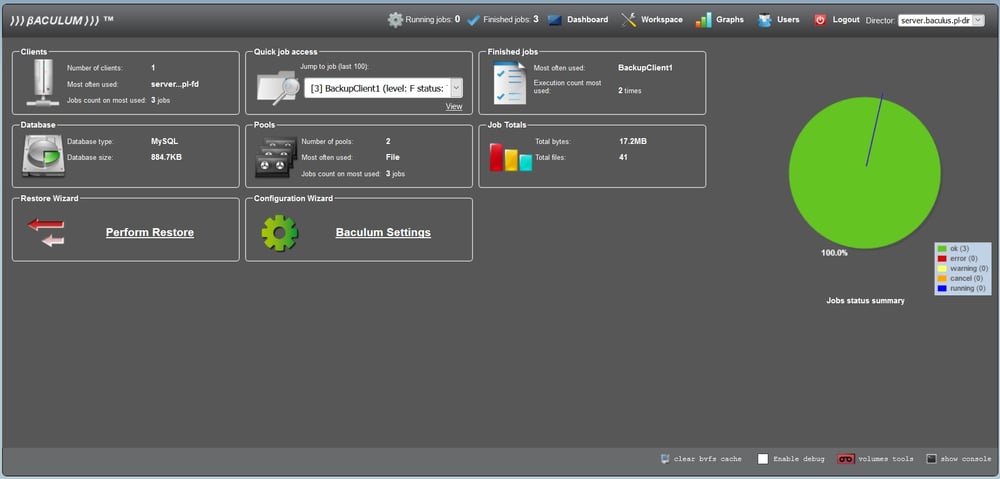Säkerhetskopior eller backuper som det oftast kallas är kanske inte det roligaste som finns, men bland det viktigaste. I dag är det av många skäl viktigare än någonsin att ha ordning på sina backuprutiner; då hot som ransomware, trasiga hårddiskar och den mänskliga faktorn inte ser ut att försvinna inom den närmsta tiden.
Idag är det World Backup Day, så här kommer några hjälpfulla tips:
1. Hur ska man göra sin backup?
Mycket kan räknas som en backup. Allt från enklare lösningar som att kopiera filer till en USB-hårddisk, till komplexa system såsom Veeam eller Bacula.
Det finns ett inbyggt verktyg i Windows 10.
Start > Inställningar > Uppdatering och säkerhet > Säkerhetskopiering
I macOS finns Time Machine som är ett utmärkt verktyg för att hantera backuptagning.
Oftast har även mobiltelefoner funktioner för att säkerhetskopiera data. iPhone sparar till iCloud och Android till Google Drive.
Se dock till att det är påslaget!
Det finns en hel uppsjö av molntjänster tillgängliga för backup. I de fall ni väljer en molntjänst, se till att ni litar på företaget. Det är bättre att betala lite extra och kunna känna sig trygg med att sin data är säker. Bra att tänka på är att Amerikanska företag går under Amerikansk lag, även om datan fysiskt finns i Sverige.
Gratis lösningar är oftast inte gratis. Utan i slutändan betalar man oftast för dessa tjänster på något sätt. Det kan handla om reklam eller att företaget säljer användarinformation - vilket kanske inte i sig är ett problem, men kan vara bra att ha i åtanke.
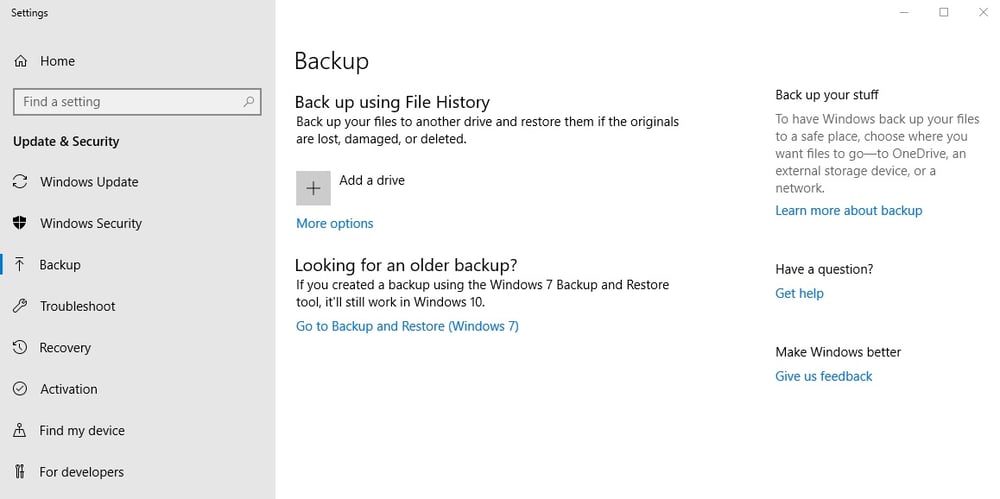 Winbackup
Winbackup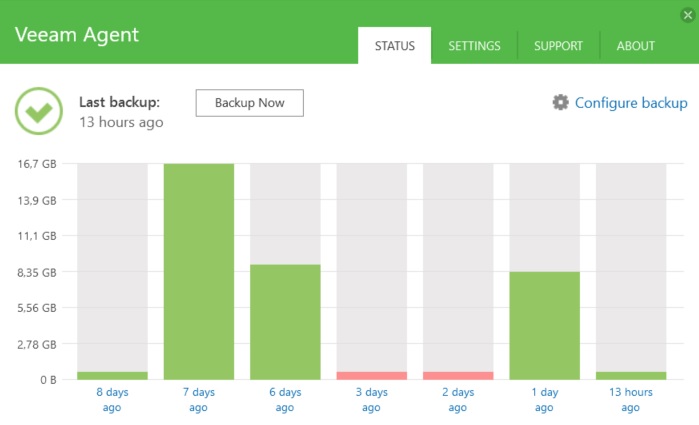
2. Hur ofta ska man göra en backup?
Det beror givetvis på vad det är man vill skydda. Dagligen är givetvis att föredra, men allt är bättre än ingen backup. Ofta kanske det räcker med veckovis.
3. Vad ska man ha backupen till?
Enkelt sagt finns det två typer av backup. De man kommer åt hela tiden (online) och de man endast kommer åt när man gör en säkerhetskopia (offline).
Onlinebackuper kan vara farliga då de riskerar att skadas av ransomware eller illvilliga människor. De är dock enklast, och kan säkras upp genom att göra äldre kopior endast läsbara till exempel. Några vanliga metoder är att använda sig av molntjänster, nätverksdiskar eller helt enkelt en extra hårddisk som sitter i datorn.
En offlinebackup är det givetvis lite mer jobb med, men i slutändan ger de bäst säkerhet. En USB-hårddisk man kopplar ur efter varje backup är en enkel lösning. Bandbackuper är fortfarande ett utmärkt alternativ, men det är långsamt, komplext och egentligen inte realistiskt att använda utanför datacenter.
Den bästa lösningen brukar oftast vara att ha en kombination av online och offline. Att göra en så kallad ”offsite backup” innebär att man flyttar sin data till en annan fysisk plats. Data som är utspridd löper nämligen en mindre risk att försvinna om något skulle hända.
4. Fulla eller inkrementella backuper?
Här kommer vi lite tillbaka till vilken metod man använder. Gör man en kopia manuellt blir det troligtvis en full backup.
Skulle man använda sig av ett backupverktyg såsom det inbyggda i Windows 10, har man möjligheten att göra inkrementella kopior. Det innebär kort och gott att endast förändringar som skett sedan den senaste kopian sparas. Ofta är det att föredra då det sparar rejält med utrymme.
5. Kryptering?
Att kryptera sina backuper är givetvis jättebra, men man ska samtidigt komma ihåg att riskerna för dataförlust ökar. Ett borttappat lösenord eller korrupt backup kan lätt leda till katastrof.
En bra fråga jag brukar ställa mig är: Vilket är värst? Att min data försvinner eller att den hamnar i orätta händer?
Om svaret är det senare alternativet kan nog kryptering vara en god idé. De flesta backupverktygen har även idag funktioner för kryptering.
6. Testa regelbundet
Slutligen - Testa återställning av backuper regelbundet! För när det väl smäller är det för sent. Är en backup krypterad, så testa att avkryptera. Används en USB-hårddisk, så kolla att den är i bra skick.
Kom ihåg och ha även alltid med er att bara för att backupen verkar ha lyckats, betyder det inte att den gjort det. Var försiktiga och se till att ni har en rykande färsk backup nästa gång någonting går snett!